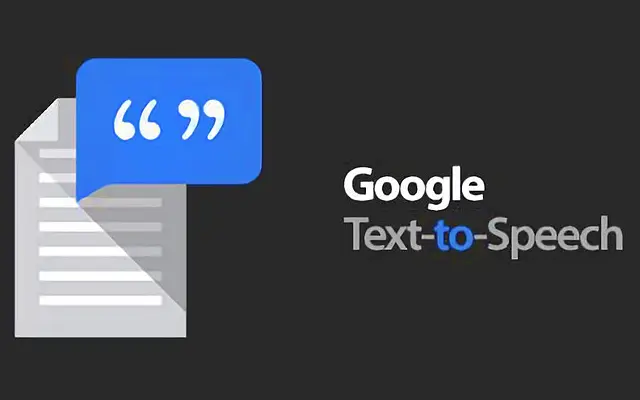Speech-to-text를 비활성화하려면 키보드 설정에서 비활성화할 수 있습니다. Android 키보드의 음성-텍스트 통합은 받아쓰기와 같은 대체 입력 방법으로 제공됩니다.
Gboard에는 음성 입력이 제공되며 다른 키보드 앱에는 유사한 도구가 있습니다. 또한 점점 더 많은 녹음기 앱에 음성 받아쓰기를 텍스트로 변환하는 옵션이 있습니다.
Google 텍스트 음성 변환 기능을 끄려는 경우 아래의 내용을 확인해보세요.
안드로이드에서 Google TTS(텍스트 음성 변환) 제거하기
Speech-to-text를 비활성화하려면(명백한 이유로 Text-to-Speech와 Speech-to-text를 구분하는 것이 중요함) Android의 키보드 설정을 살펴보십시오.
설정 > 시스템 또는 일반 관리 > 키보드를 열고 Google 보이스 타이핑 및 기타 관련 서비스를 비활성화합니다.
설정 > 앱 > Google 음성 서비스로 이동하여 해당 앱을 비활성화할 수도 있습니다. 이것이 Google Speech-to-Text를 제거하는 가장 좋은 방법입니다.
그러나 우리는 유사한 서비스에 의존하지만 정반대의 기능을 하는 것에 대해 이야기하고 있습니다. 그것은 텍스트의 본문을 가져 와서 큰 소리로 읽습니다.
그리고 이것은 주로 접근성 기능에 속합니다. 활성화하지 않으면 자체적으로 나타나지 않아야 합니다. 예를 들어 Google 어시스턴트는 웹페이지를 읽을 수 있는 옵션을 제공하지만 트리거해야 합니다 .
하나의 기능만 명시적으로 요청하지 않고 자체적으로 텍스트를 읽을 수 있으며 해당 기능은 TalkBack입니다. TalkBack은 음성 피드백을 제공하는 시각 장애인용 접근성 기능입니다.
Android에서 Text-to-Speech를 비활성화하는 방법
- 설정 열기.
- 접근성 을 선택 합니다.
- TalkBack 을 탭 합니다.
- TalkBack 을 끕니다.
당신이 취하는 어떤 행동도 그 후에 음성 피드백을 따르지 않을 것입니다. 기본적으로 두 볼륨 버튼을 몇 초 동안 길게 눌러 TalkBack을 비활성화할 수도 있습니다.
이상으로 안드로이드에서 텍스트 음성 변환(Google Text-to-Speech) 끄는 방법을 살펴봤습니다. 이 정보가 문제를 해결하는 데 도움이 되었기를 바랍니다.